解決できる悩み
- Goodnotesのログイン方法は?
- 快適に使うためのおすすめ設定が知りたい
Goodnotesを使い始めるための第一歩は、アプリのダウンロードとログインです。手順自体は数分で完了する簡単なものですが、段取りが分かっていればスムーズにGoodnotesを使い始めることができます。
そして特に重要なのが使い始める前の設定。Goodnotesは初期設定のままでも十分に使えますが、最初にいくつかの設定を見直しておくだけで勉強や作業のしやすさが格段に向上します。
そのため、本記事ではGoodnotesのダウンロードとログイン方法に加え、私が実践している「これだけはやっておくべき」初期設定について解説します。

もうGoodnotesを使い始める準備ができている方は下記の記事がおすすめです。
Goodnotesを使い始めるための手順【ダウンロード~ログインまで】
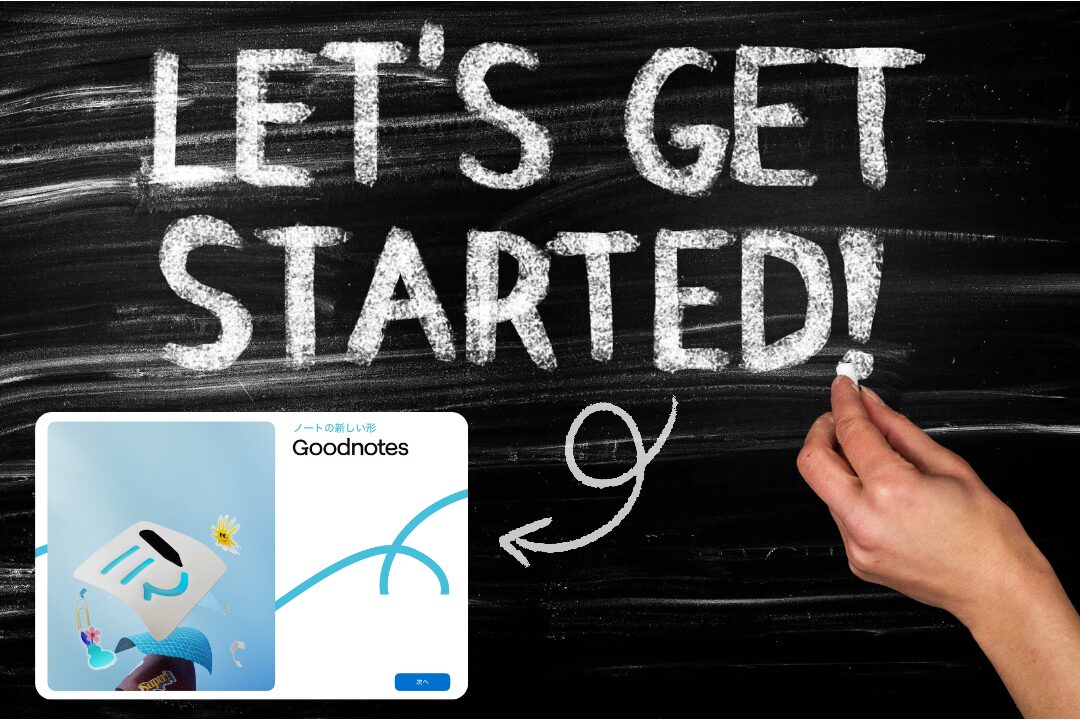
早速GoodnotesをあなたのiPadに導入していきましょう。
App Storeでのアプリのダウンロードから最初のログインが完了するまでの手順を、実際の画面の画像をたくさん使い一つひとつ丁寧に解説していきます。

難しい操作は一切ないので、記事の画像と見比べながら進めていきましょう!
Goodnotesのダウンロード方法【4ステップ】
GoodnotesをiPadにダウンロードするまでの操作や流れについて解説していきます。
step
1App Storeを開く
赤枠で囲んだAppStoreのアプリアイコンをタップしAppStoreを開きます。
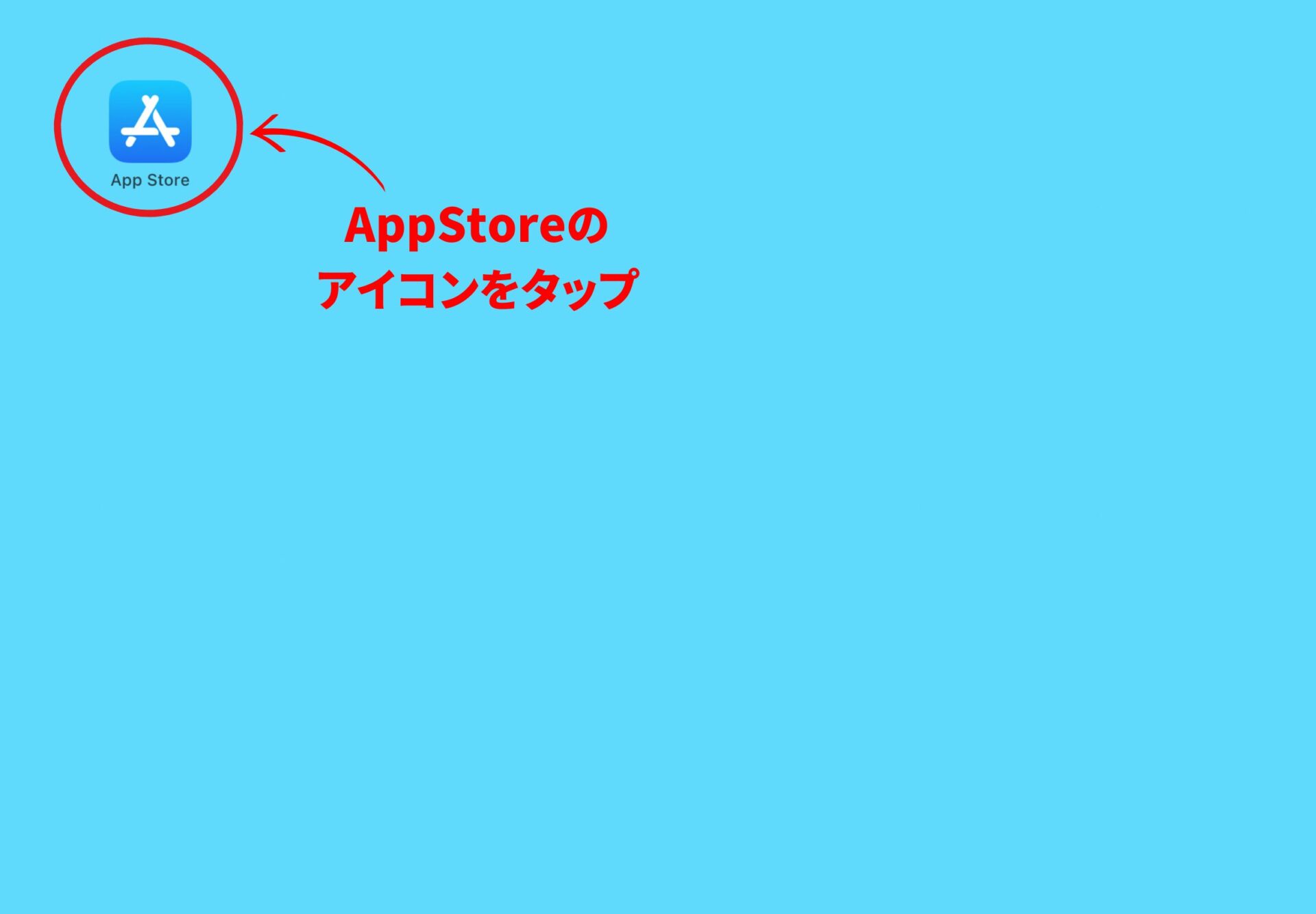
step
2Goodnotesを検索する
右下の検索マークから「Goodnotes」や「グットノーツ」と入力し検索します。
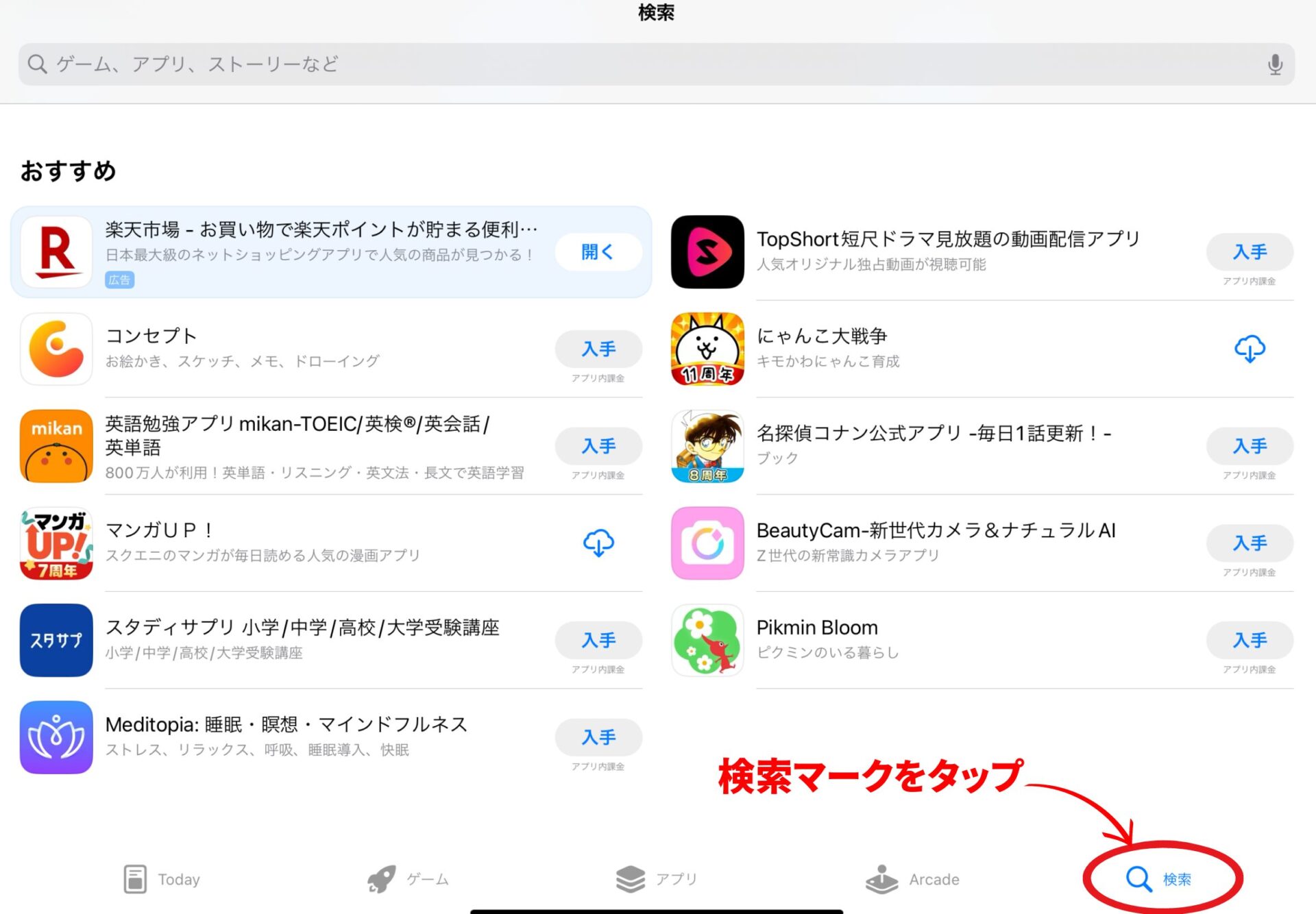
step
3Goodnotesをタップ
関連アプリが一覧表示されるので、Goodnotes 6をタップします。
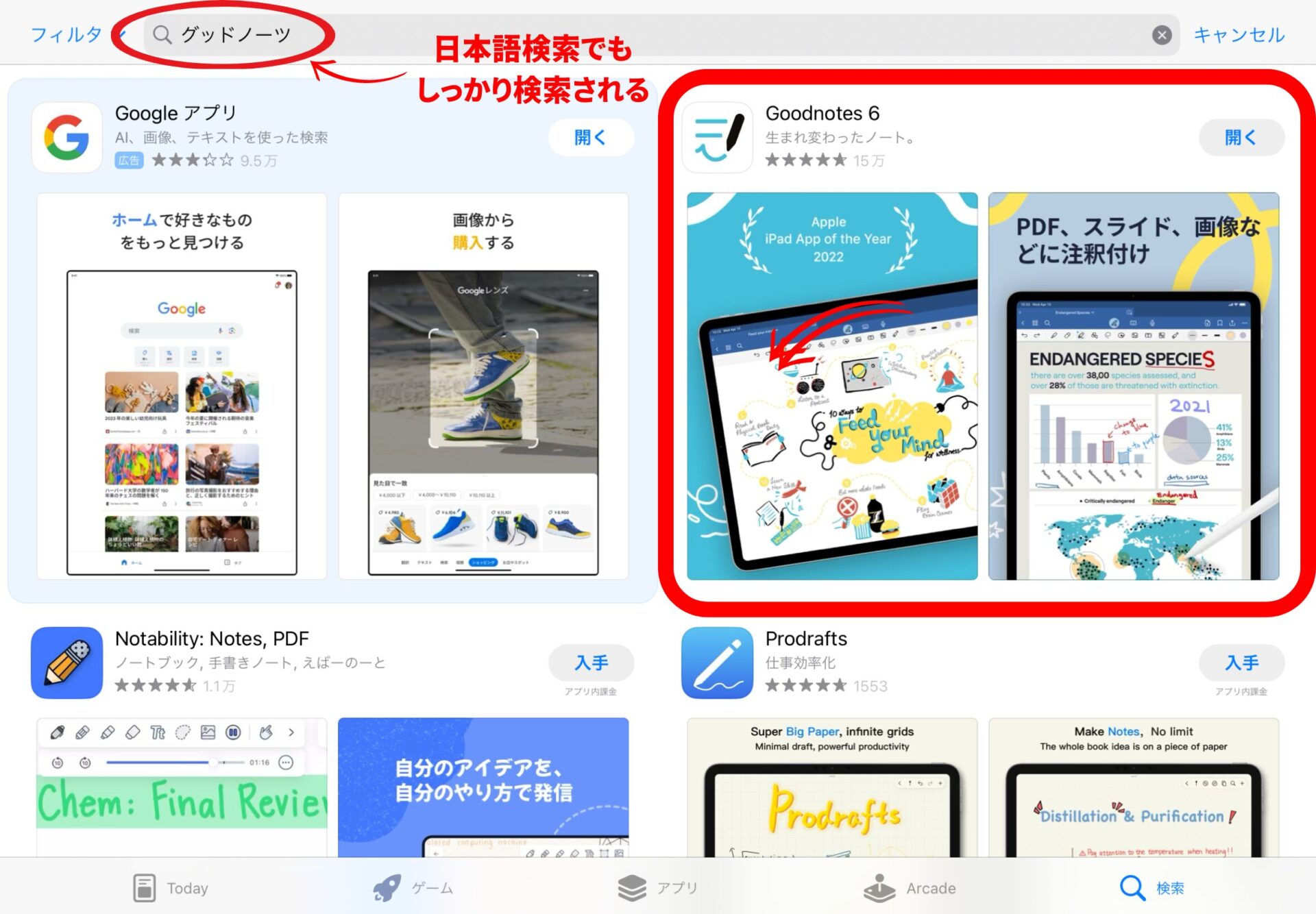
step
4Goodnotesをダウンロード
まだダウンロードしていないと赤枠の部分が【入手】になっているので、タップし生体認証またはApple IDとパスワードを入力してダウンロードします。
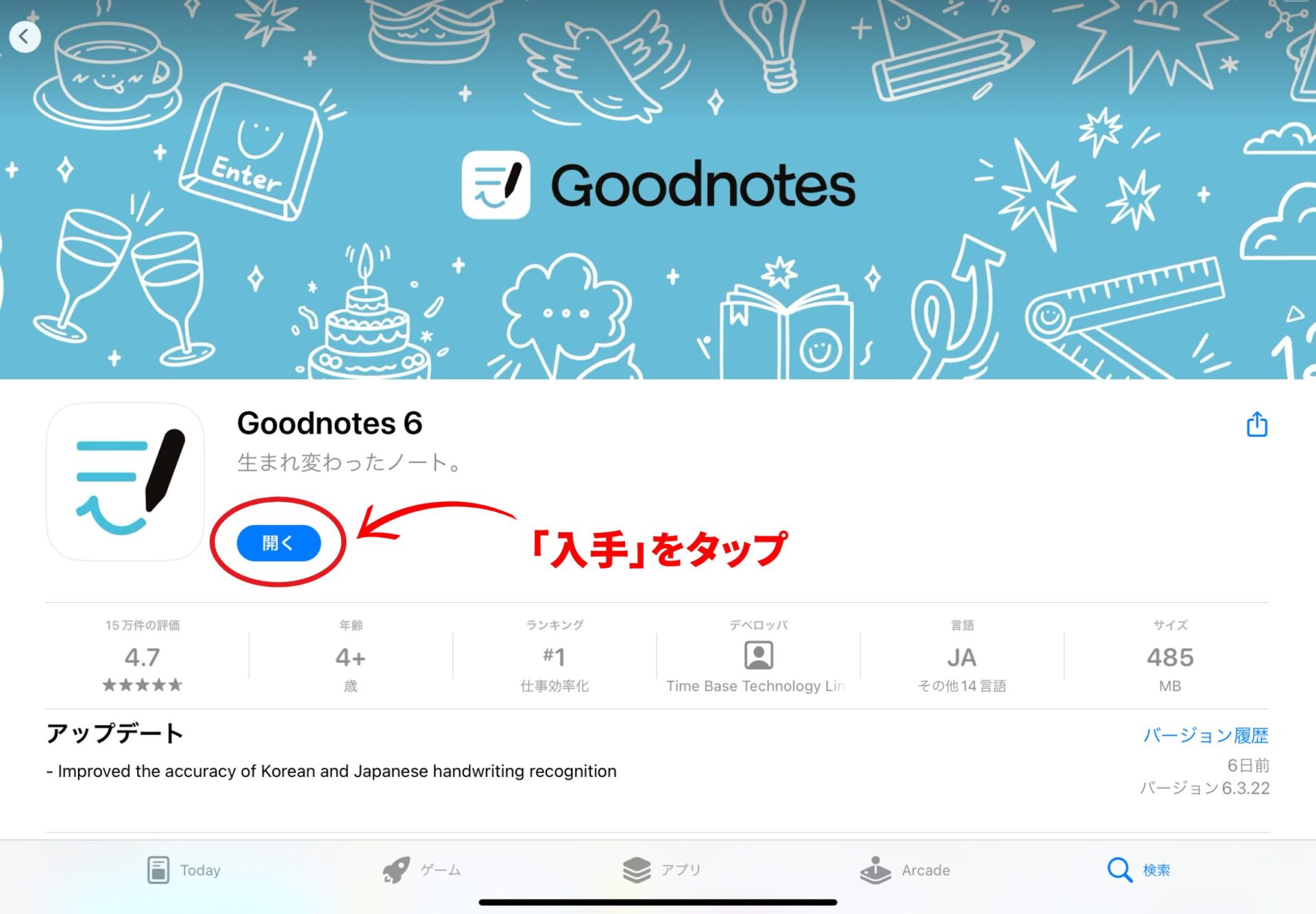
赤枠の部分が【入手】から【開く】に変わればダウンロードは完了です。一度ホーム画面に戻り、Goodnotesがダウンロードされているか確認してみましょう。
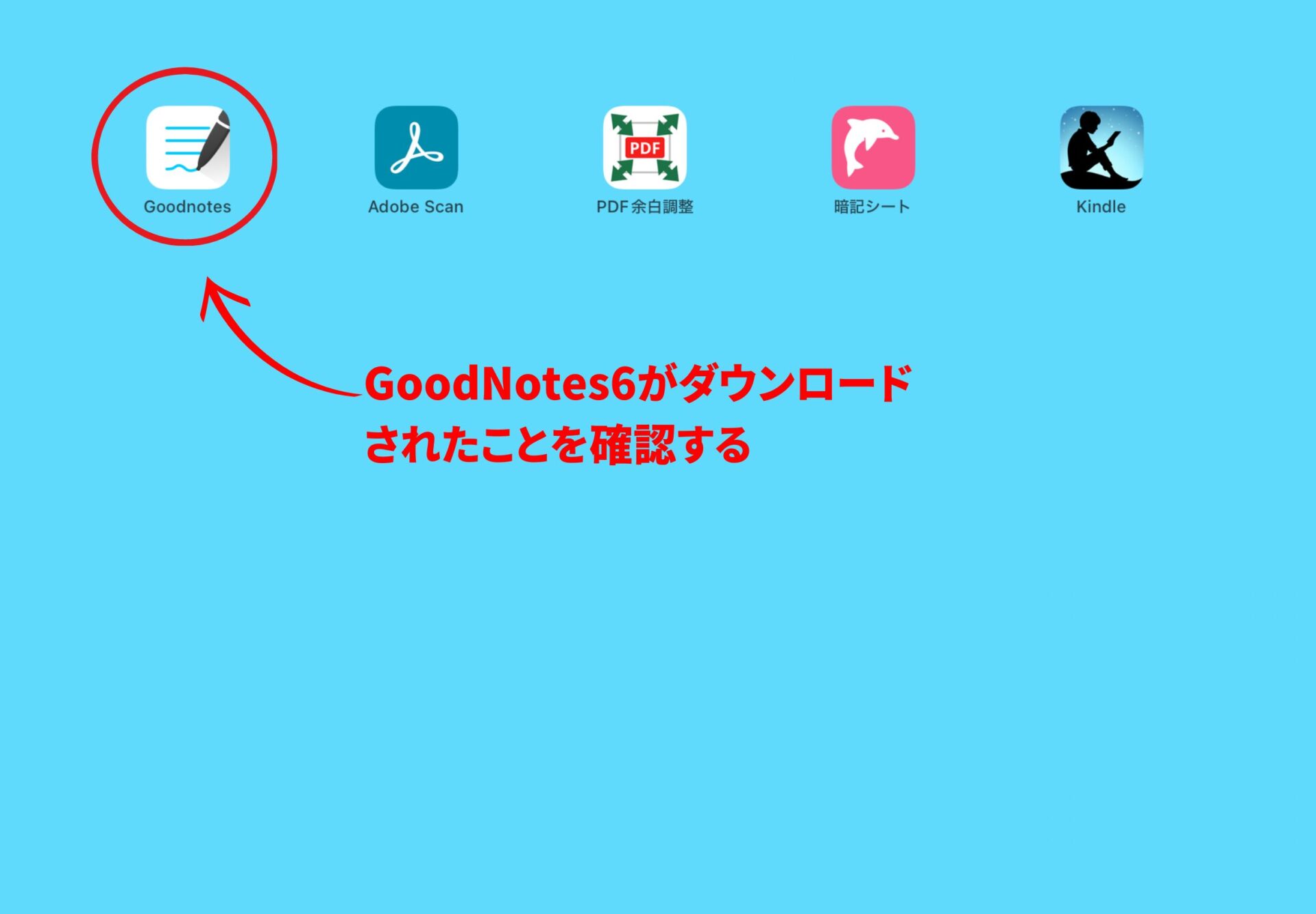
Goodnotesのログイン方法【4ステップ】
Goodnotesにログインするための操作や流れについて解説していきます。
step
1Goodnotesを開く
ホーム画面にあるGoodnotesのアイコンをタップし、アプリが起動したら画面右下の【次へ】をタップするとログイン画面に移行します。
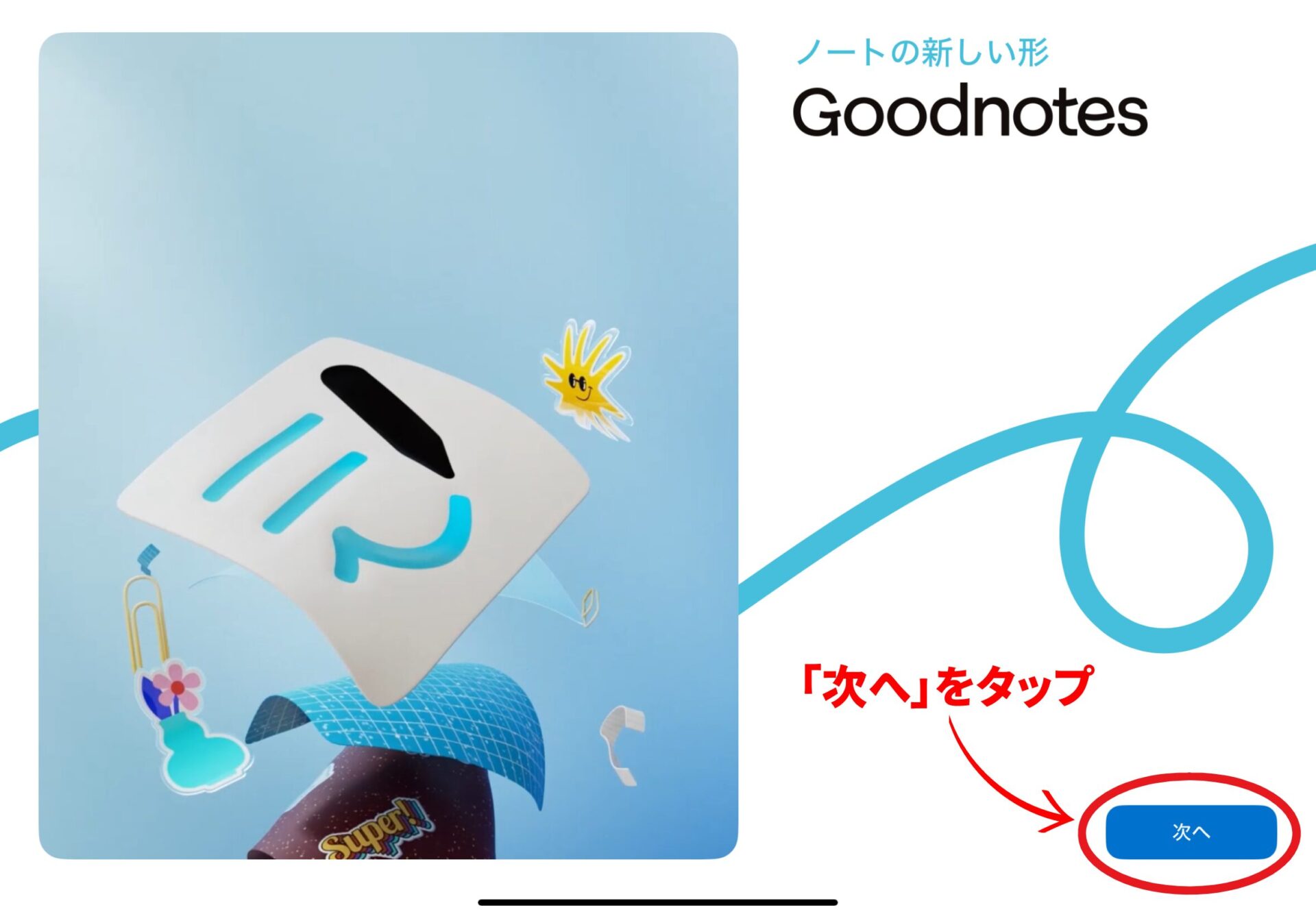
step
2Goodnotesにログイン
はじめてGoodnotesを使う場合、ログインする必要があります。お持ちの好きなアカウントを利用してログインしてください。
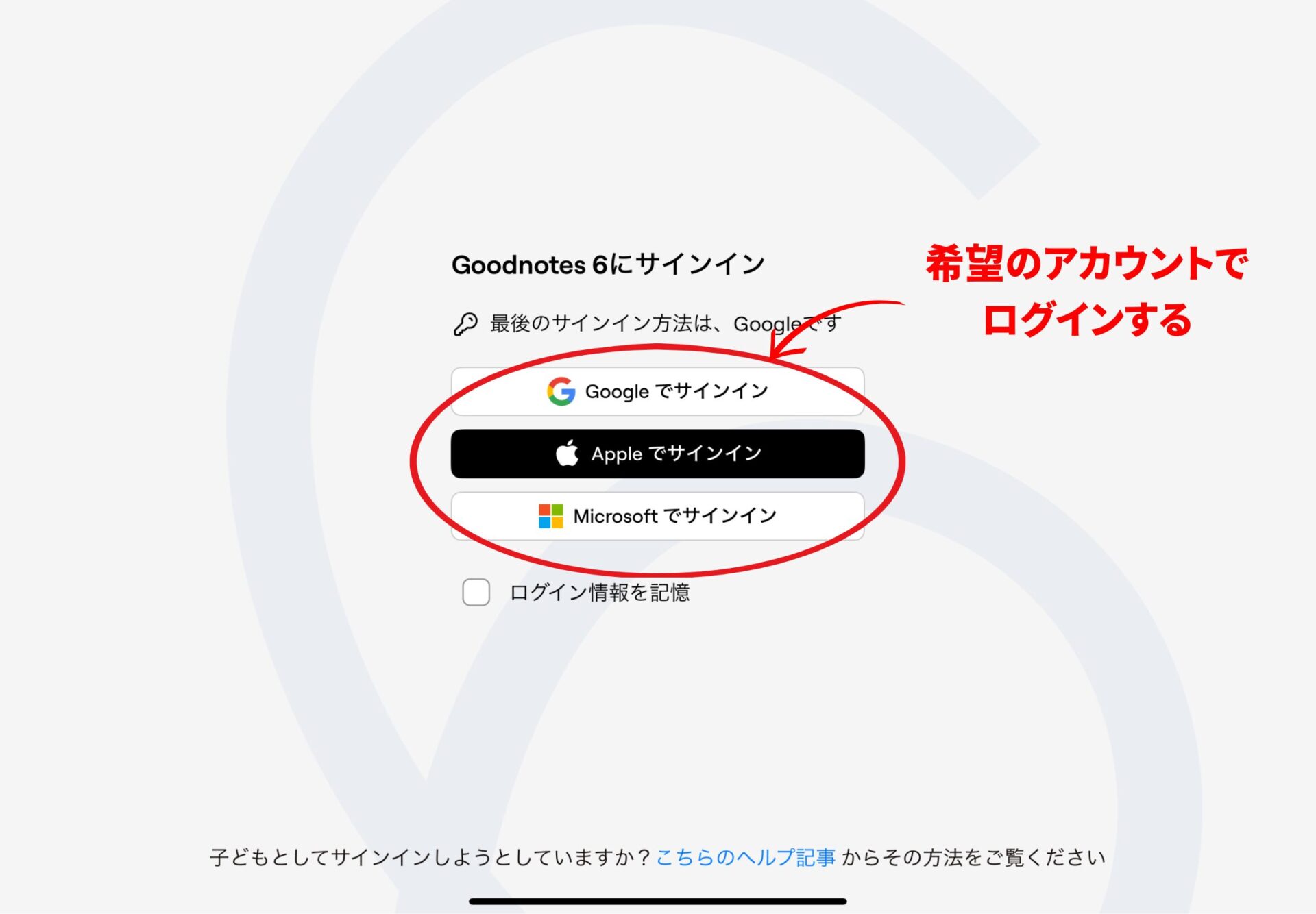
※GoodNotesアカウントは購読状況を確認すために使用されます。(公式サイト参照)
step
3サインイン完了と同期をON
アカウントが作成されサインインが完了すると下記の画像が表示されます。iCloudの同期を【ON】にしておくと、他のデバイスでも作成したノートを共有し閲覧することができます。
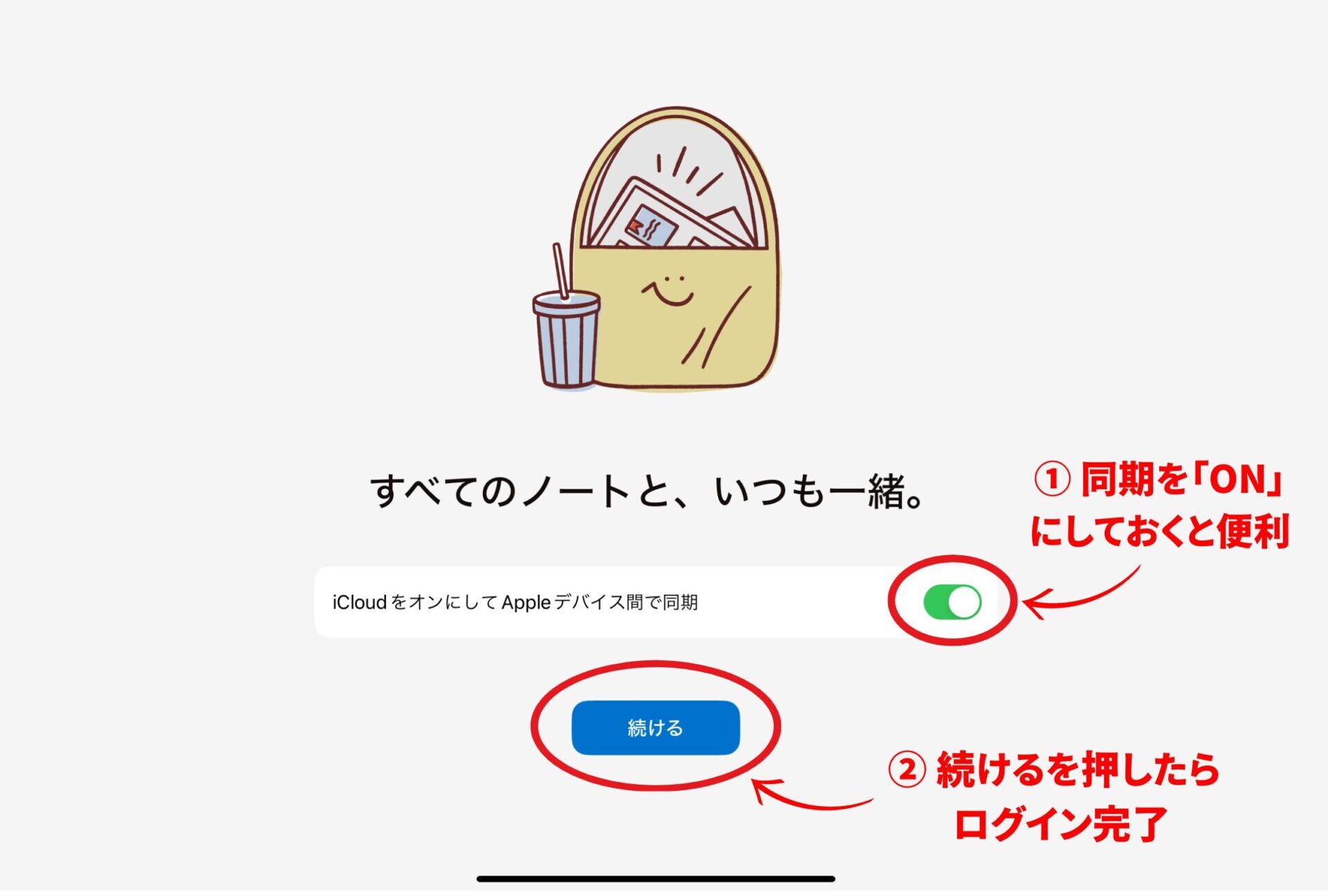
【続ける】をタップするとログインは完了です。1度ログインしたらログアウトしない限り、次回からのログインは不要です。
Goodnotesのおすすめ設定

Goodnotesは様々な機能を自分好みに設定することができます。
初期設定でも十分に使えるように設計されていますが、あなたの学習スタイルや手の癖に合わせて最適化することで、使いやすさがより向上します。
私自身が実践している費用対効果が高いおすすめ設定についてお伝えしていきます。
バックアップ:データ紛失に備える
作成したノートが何らかのトラブルにより、データがなくなってしまう可能性があります。そんな状況に備えて必ずバックアップをしておきましょう。
「Google」「OneDrive」「Dropbox」のアカウントと連携することで、ノートのバックアップが可能です。詳しい方法は画像を参照してください。
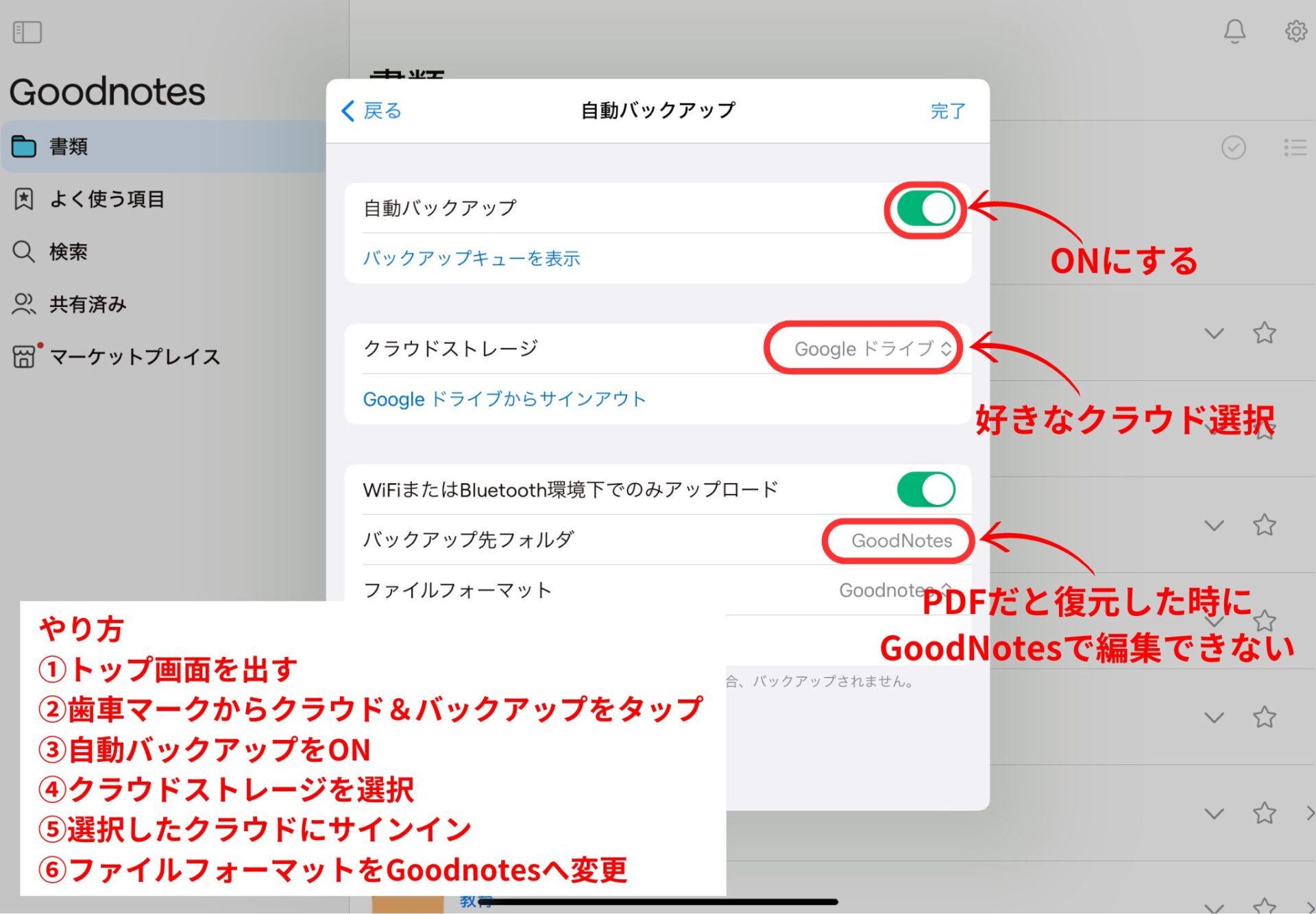
1本指でパン:ページのスクロール方法を改善
1本指でパンがオフになっているとページの移動が2本指でしか行えない状態。ApplePencilを持ったまま2本指を出してページをスワイプするのは結構大変です。
1本指でパンを設定しておくと指一本でページのスクロール操作ができるようになるので、Goodnotesの操作感が格段に向上します。詳しい方法は画像を参照してください。
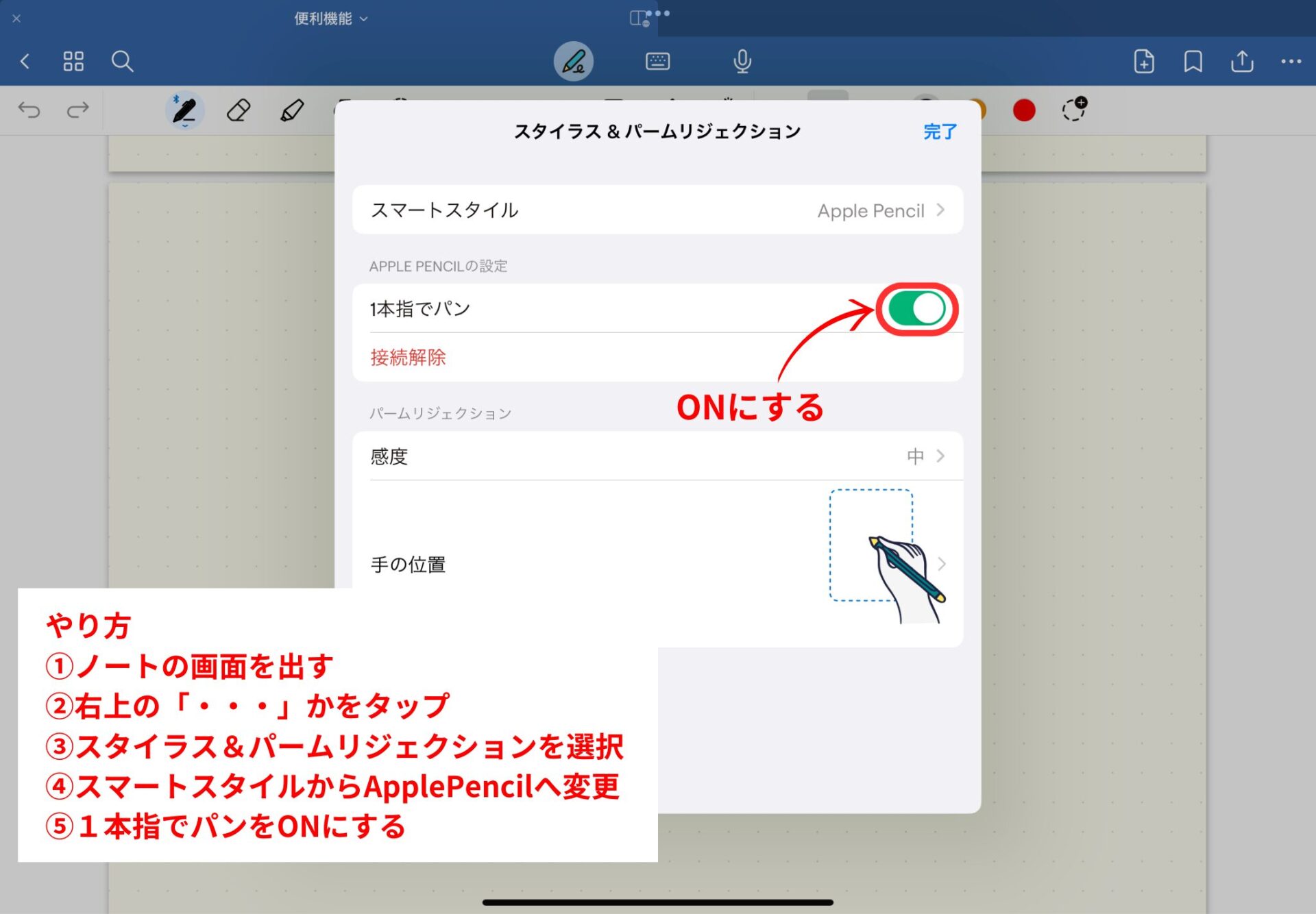

1本指でパンだけは絶対に設定した方がいいです。
縦スクロールに変更:ページ下の書きずらさを改善
ページのスクロールの初期設定は、横スクロールです。横スクロールだと画面下が書きずらく、素早いページ移動が難しくなるデメリットがあるので設定を見直しましょう。
詳しい方法は画像を参照してください。
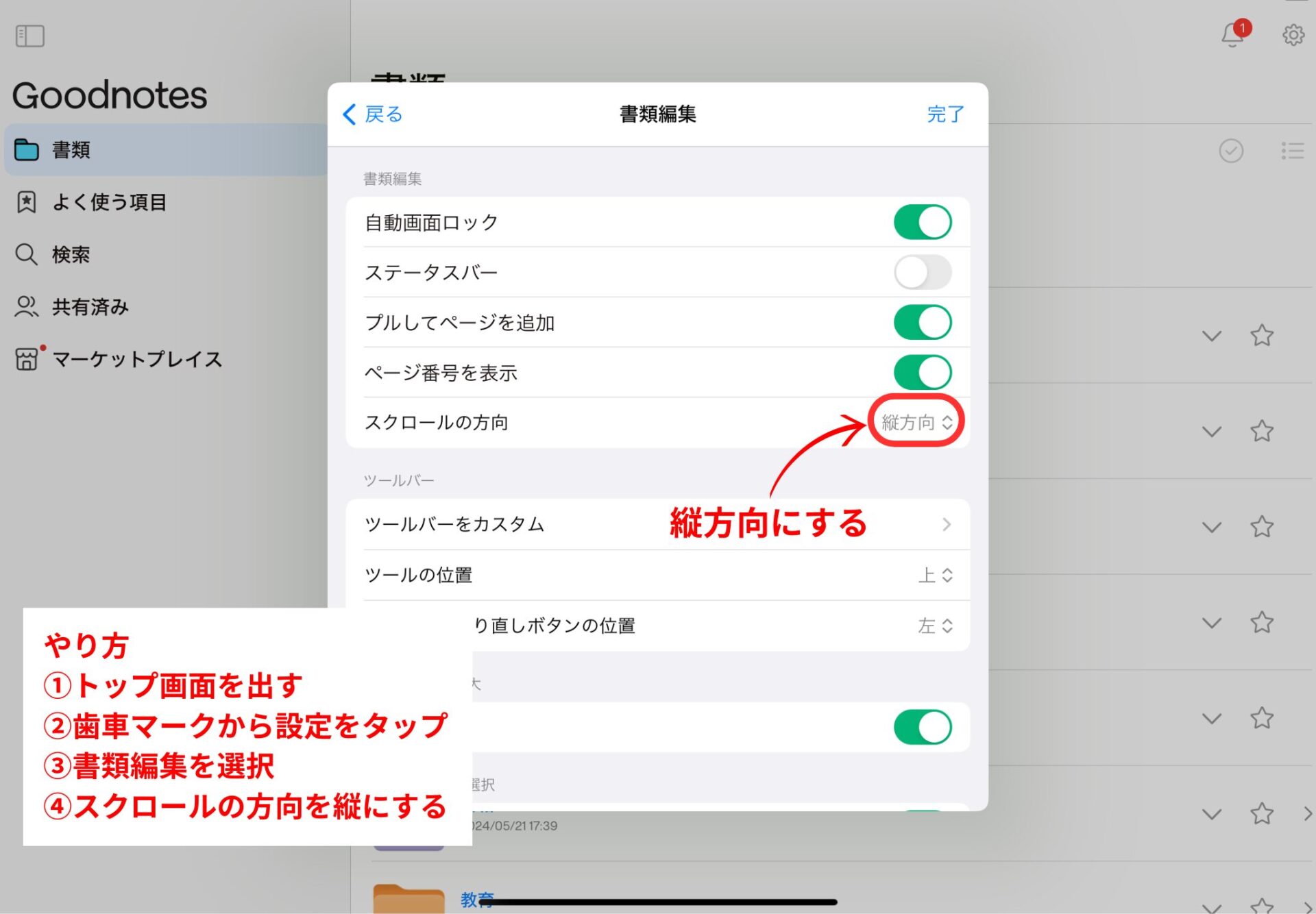
ステータスバーの非表示:画面の表示領域を広げる
Goodnotesを使用中、画面上部に時間やWi-Fi、バッテリー残量などのステータスバーが表示されます。
ステータスバーは、非表示にすることでノートの表示領域を広げて使用することができるようになります。
時間を確認したい人にとってはデメリットになりますが、少しでも作業効率を上げたいのならやってみる価値はあります。
詳しい方法は画像を参照してください。
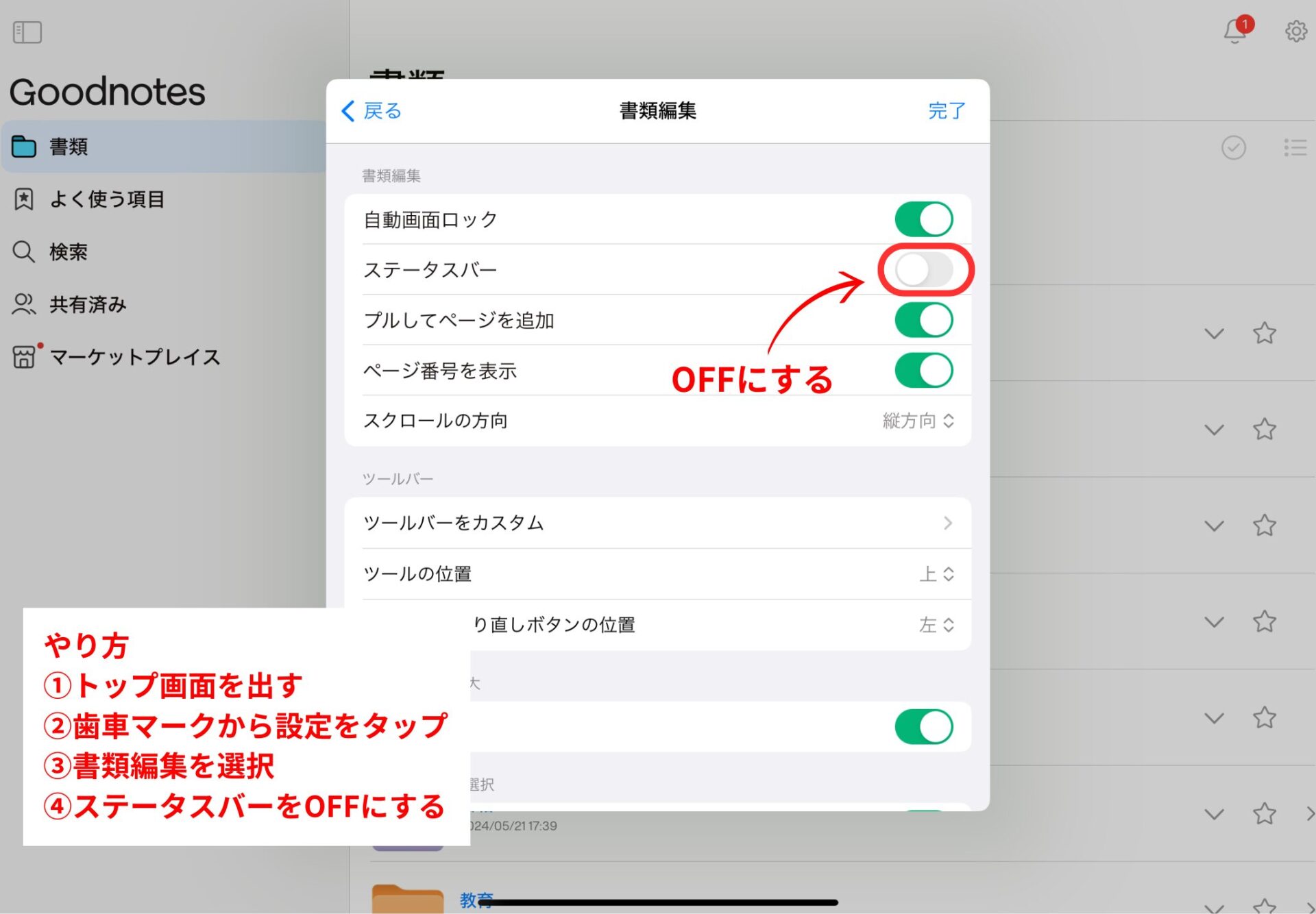
プルしてページを追加:簡単にページを追加
新規ページを追加したい場合、ページ編集画面へ移動し【+】マークを押してページを追加しなければらず面倒。
プルしてページを追加を設定しておけば、ページをスクロールするだけで新規ページが追加できます。
詳しい方法は画像を参照してください。
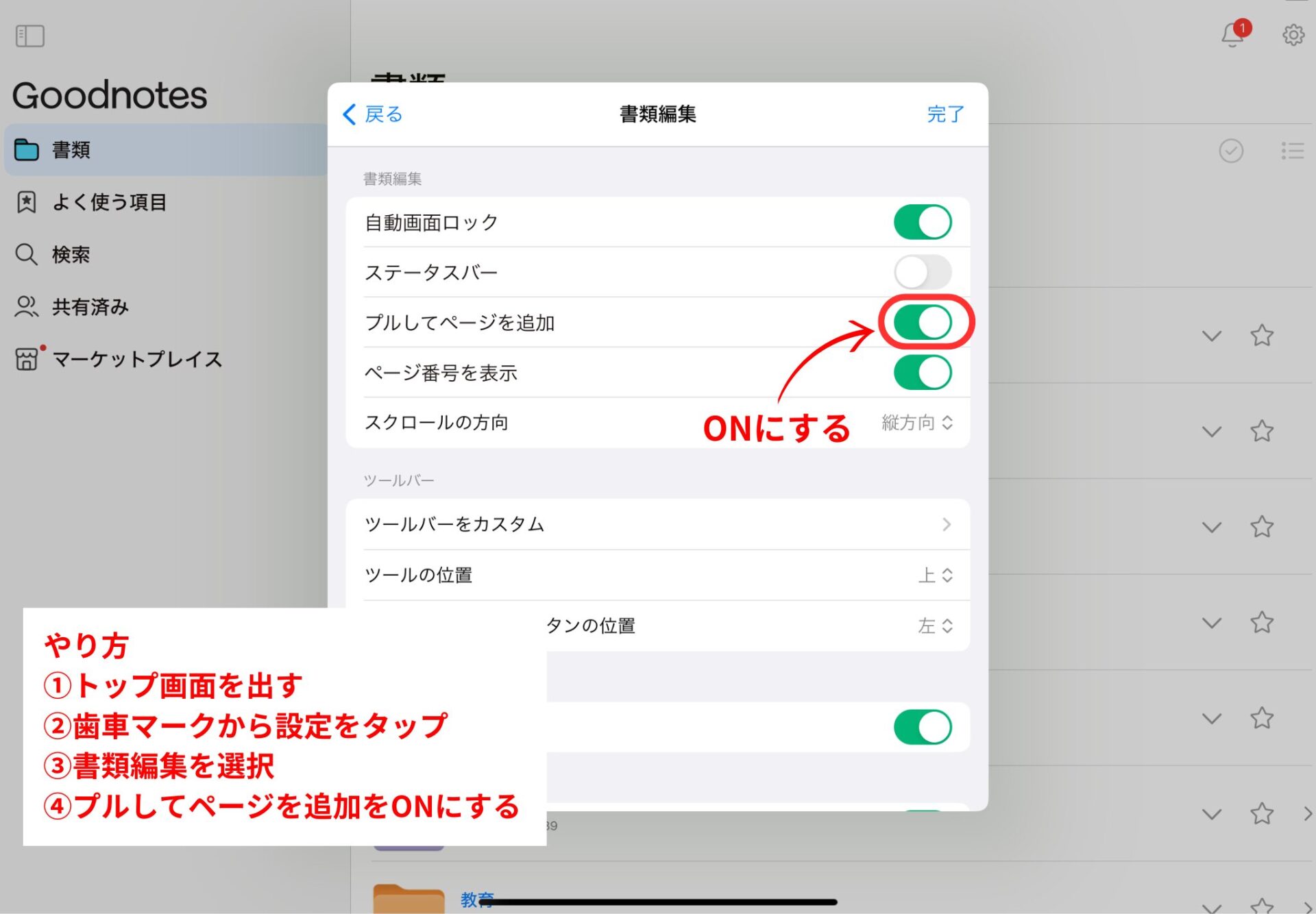
消しゴムの自動選択解除:ペンと消しゴムの自動切換え
文字を消す時はペンから消しゴムゴムに切り替えますが、切り替えを毎回画面操作で行うのは少し大変。
消しゴムの自動選択解除を設定しておくと、消しゴムを使った後にペン先を離すことでペンへ自動切換えしてくれます。

いちいちペンと消しゴムを切り替える手間がなくなるので作業効率がアップ!
詳しい方法は画像を参照してください。
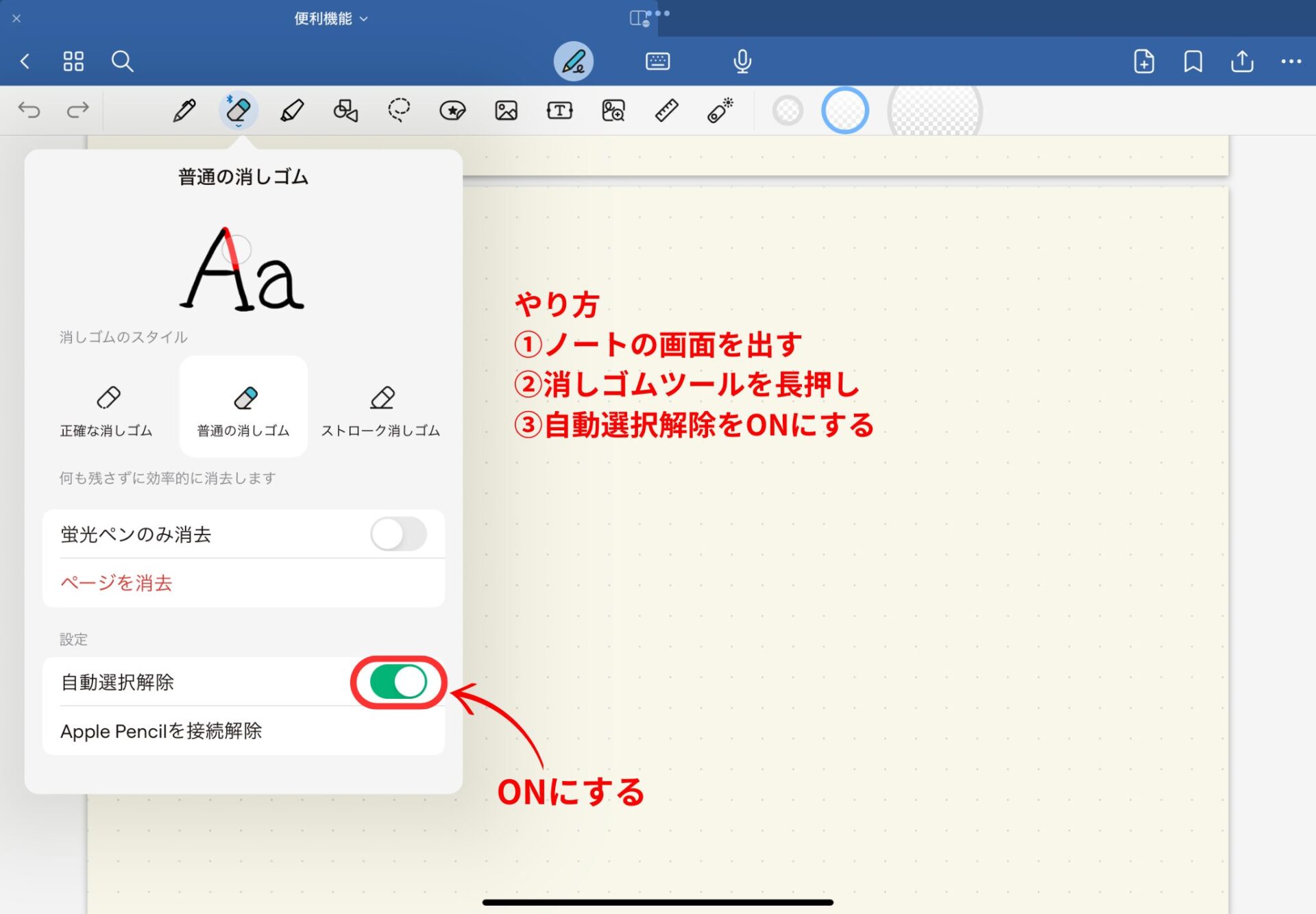
描画して押さえる:きれいな図形を書ける
図形を書くときにフリーハンドではどうしても形が歪んでしまいます。
描画して押さえるをオンにしておけば、図形を描いたときにそのまま手を止めておくと図形を自動で補正してくれます。
詳しい方法は画像を参照してください。
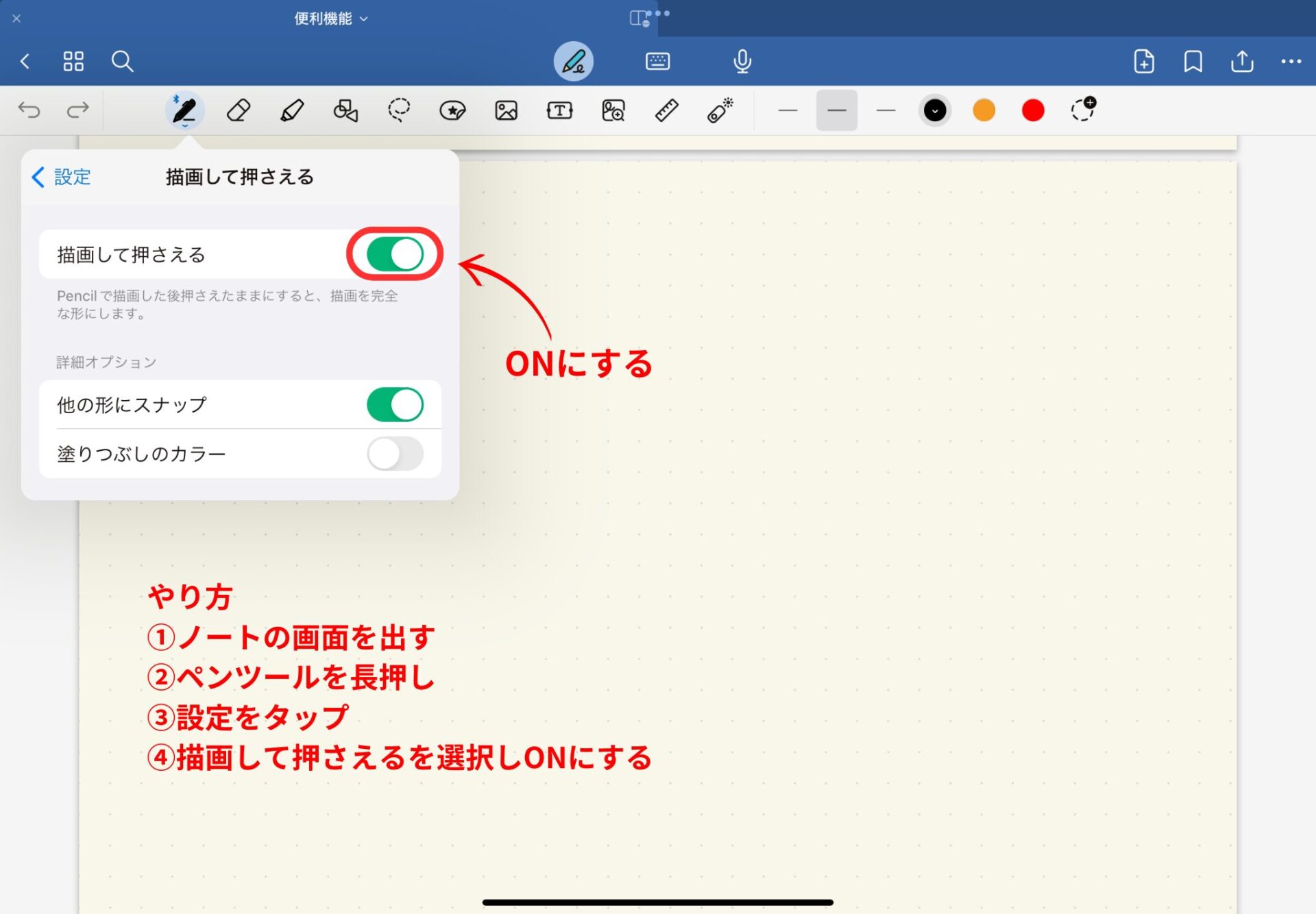
蛍光ペンを直線で描く:きれいにマーカーが引ける
蛍光ペンでマーカーをフリーハンドで書くと線がゆがむことがあります。蛍光ペンを直線で描くをオンにしておくと、マーカーの線をきれいに引くことができます。
詳しい方法は画像を参照してください。
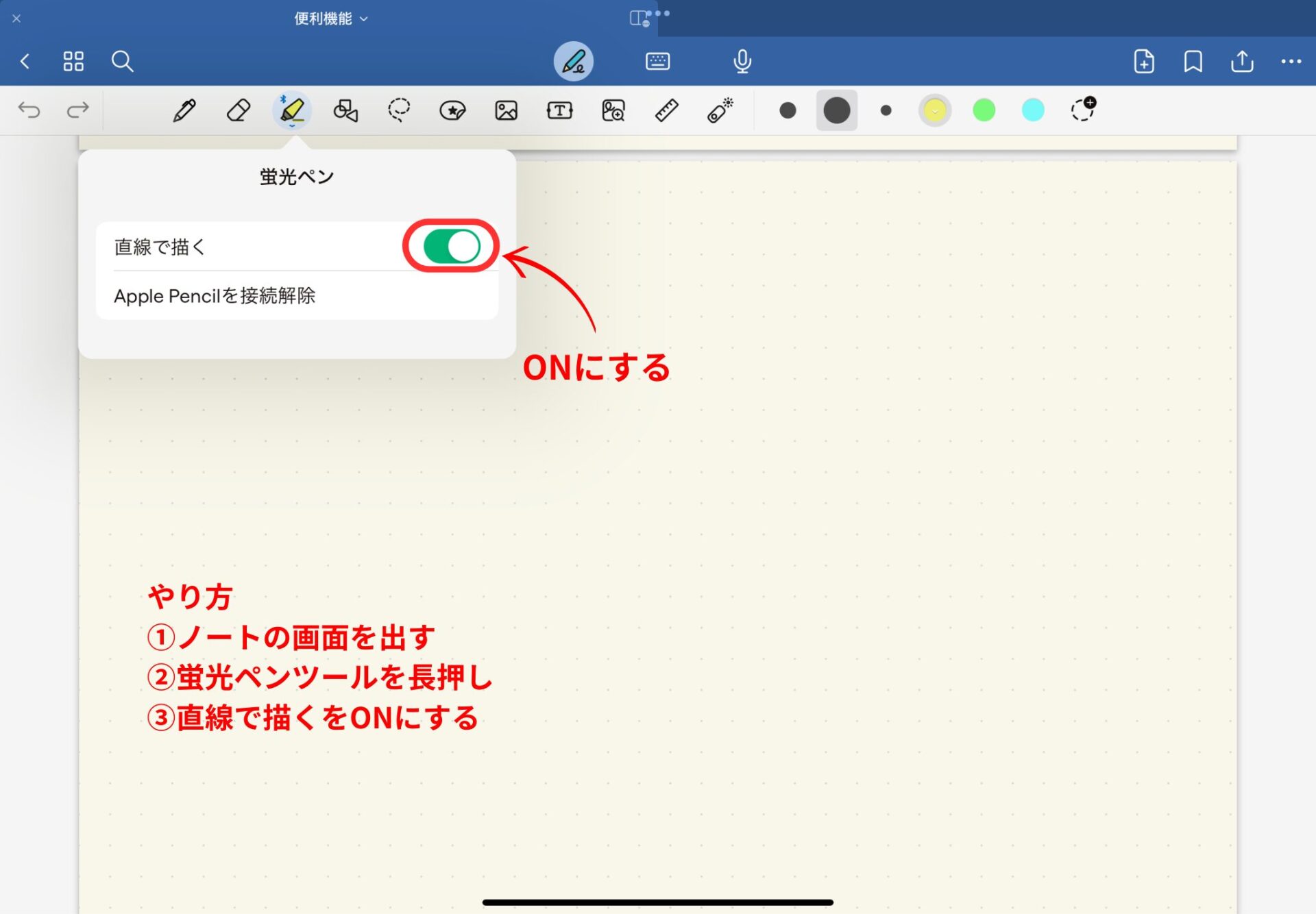
まとめ
今回はGoodnotesのダウンロードとログインという最初のステップから、使い心地を劇的に向上させる「おすすめ初期設定」を解説しました。
ログインするだけですぐに使い始められますが、少しだけ設定に手を加えることで、Goodnotesはあなたの作業を快適にこなすことができる便利なツールへと進化します。
この記事で紹介した設定を終えたなら、学習や仕事にどんどん活用していきましょう。最後までお読みいただき、ありがとうございました。

Goodnotesの使い方が知りたい方は、下記の記事をご覧ください。


